Baik Anda seorang guru atau tutor, Google Kelas menyediakan ruang pembelajaran maya yang dapat digunakan untuk memberikan tugas, nilai, dan masukan kepada siswa Anda.
Bagian terbaik tentang platform ini adalah Anda dapat membuat kelas sebanyak yang Anda inginkan. Jika Anda merasa kelas Anda telah berjalan dan tidak memerlukannya lagi, Anda dapat menonaktifkan atau menghapus kelas tersebut untuk mengosongkan ruang di kelas virtual Anda.
Dalam panduan ini, kami akan menunjukkan cara mengarsipkan atau menghapus Google Kelas di aplikasi versi desktop dan seluler.
Yang Terjadi Saat Anda Mengarsipkan atau Menghapus Google Kelas
Anda dapat mengarsipkan atau menghapus kelas setelah selesai, namun ada perbedaan antara kedua tindakan ini.
Mengarsipkan kelas seperti “menonaktifkannya”, sehingga tidak aktif dan tidak digunakan. Kelas tidak akan muncul di kelas aktif Anda tetapi masih ada di area terpisah di Google Kelas.
Selain itu, pengarsipan kelas akan menyimpan tugas Anda — semua materi kelas, lampiran, postingan, dan komentar — di kelas sehingga Anda atau siswa Anda dapat melihat dan mengaksesnya. Namun, mereka tidak dapat memperbarui materi atau membatalkan pendaftaran kelas yang diarsipkan.
Anda juga dapat menghapus atau menghapus Google Kelas secara permanen. Berbeda dengan pengarsipan kelas, yang dapat dilakukan oleh pengajar atau rekan pengajar, hanya pengajar utama yang dapat menghapus Google Kelas.
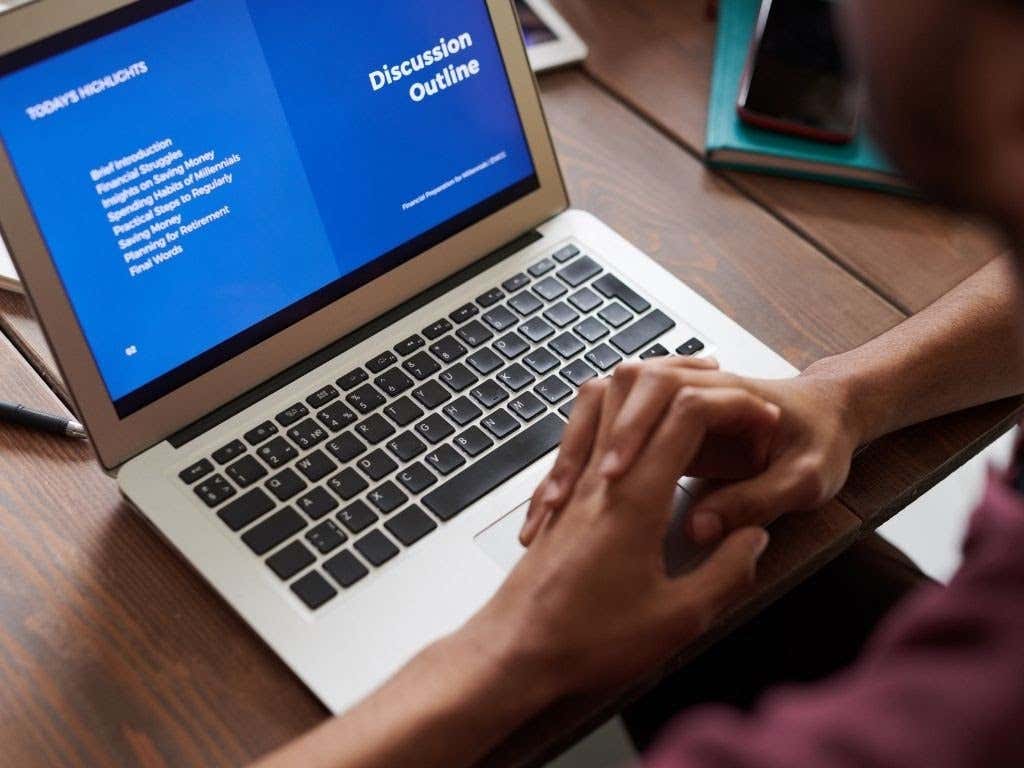
Cara Mengarsipkan Google Kelas
Google Classroom menawarkan fungsi Arsip di menu Setelan , yang memungkinkan pengajar atau rekan pengajar mengarsipkan kelas dari komputer atau perangkat seluler.
Fitur pengarsipan berguna di akhir semester atau semester, sehingga Anda dapat menyimpan materi pembelajaran dan mengaturnya saat Anda berpindah ke mata pelajaran lain.
Catatan : Fungsi Arsip tidak akan muncul di menu jika Anda belum mengarsipkan kelas apa pun.
Komputer
Anda dapat mengakses Google Kelas dari browser web di PC Windows atau Mac untuk mengarsipkan kelas.
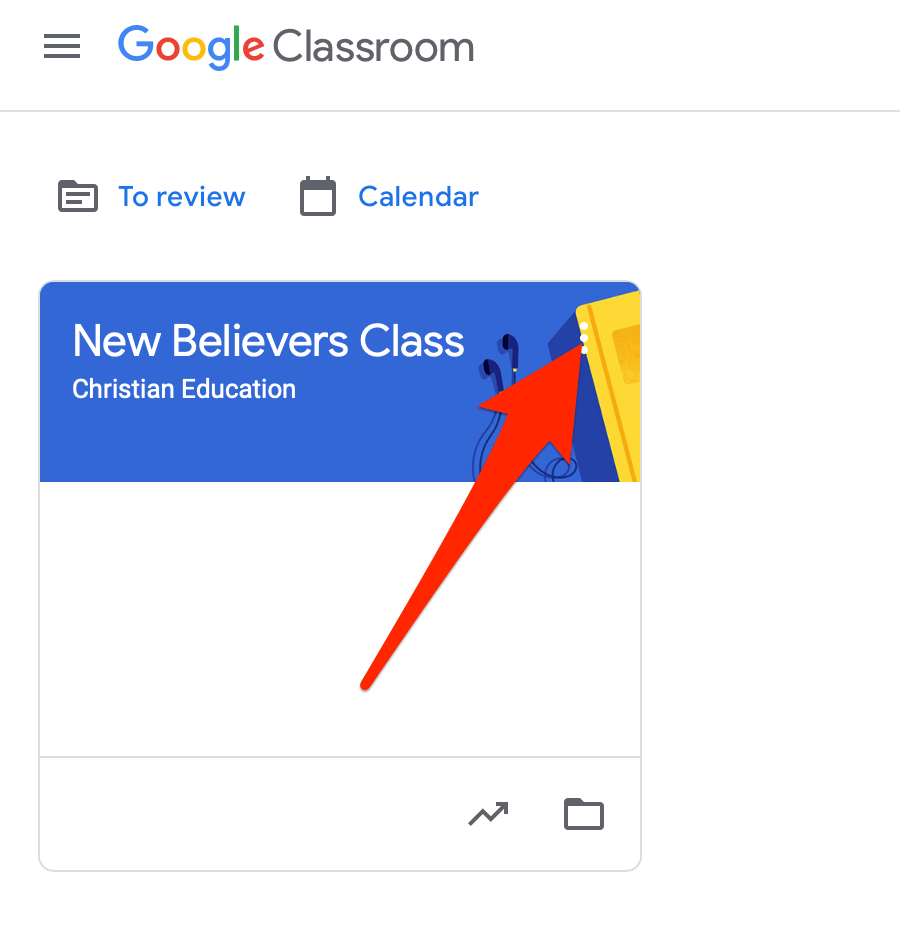
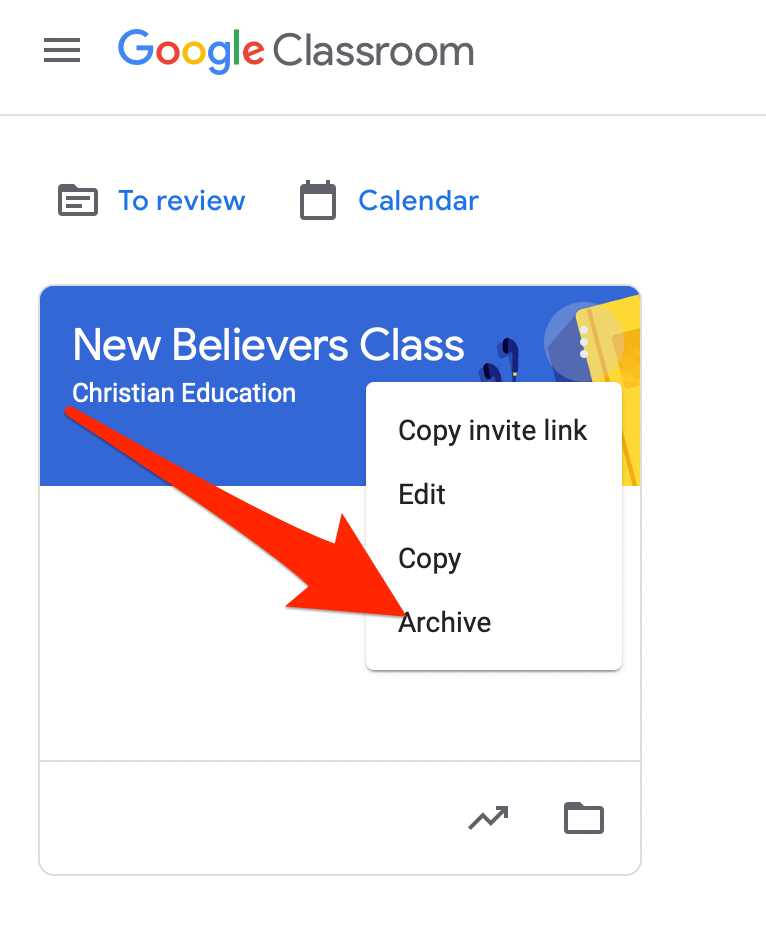
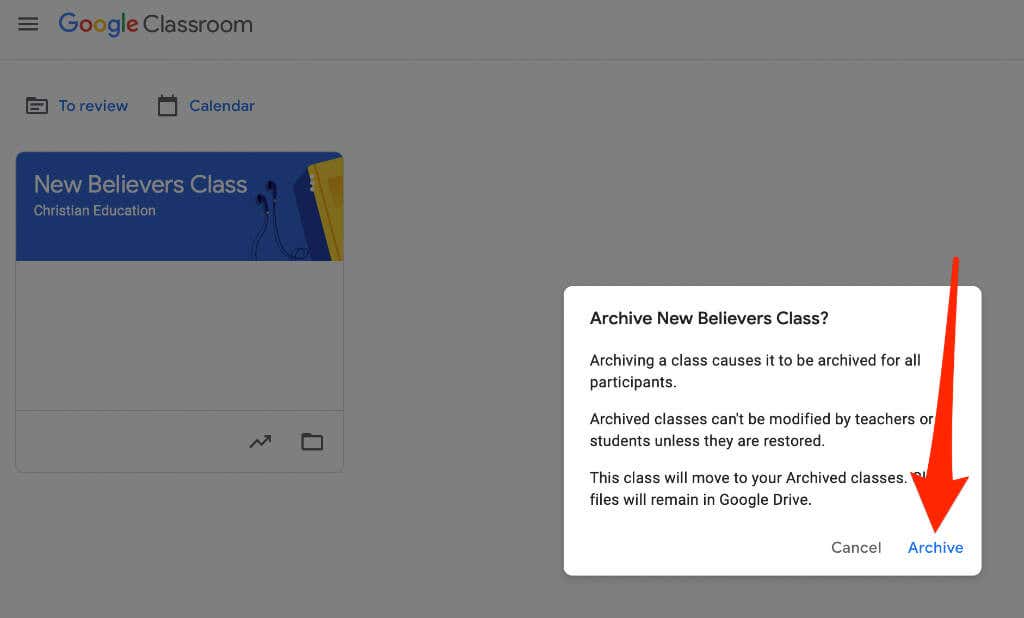
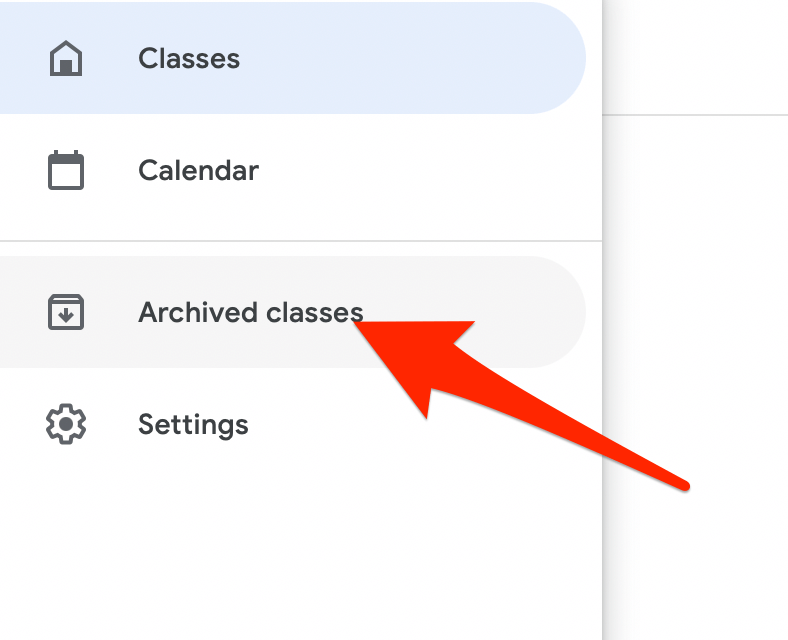
Catatan : Jika Anda belum mengarsipkan kelas mana pun, Anda tidak akan melihat opsi Kelas yang Diarsipkan di menu.
Android dan iPhone
Anda juga dapat mengarsipkan kelas melalui aplikasi Google Kelas di perangkat seluler Anda.
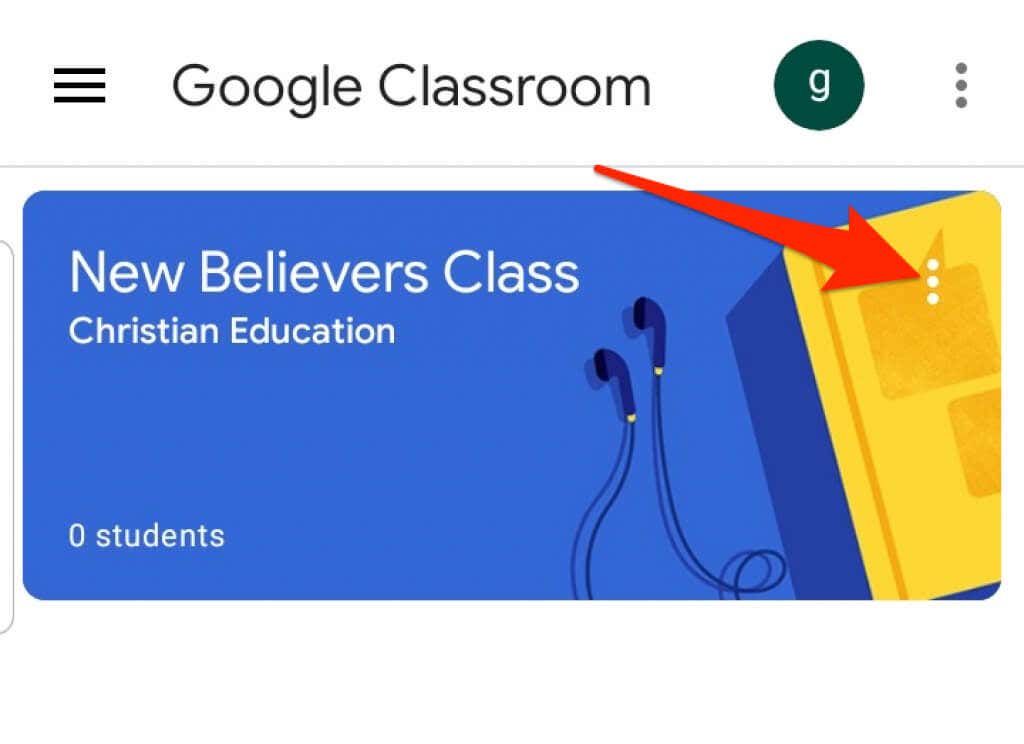
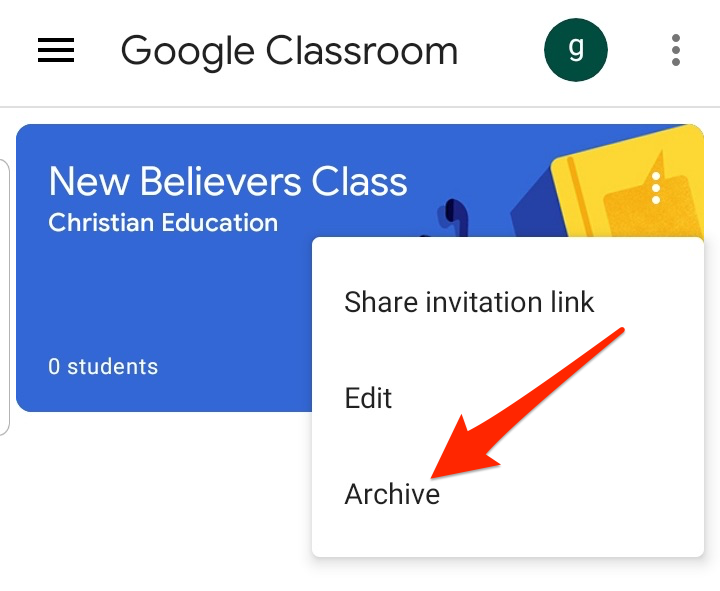
Memulihkan Arsip Google Kelas
Jika Anda ingin melihat kembali kartu kelas yang diarsipkan dengan kelas yang aktif, Anda dapat memulihkan kelas dan menggunakan kembali semua materi, postingan, tugas, dan komentar.
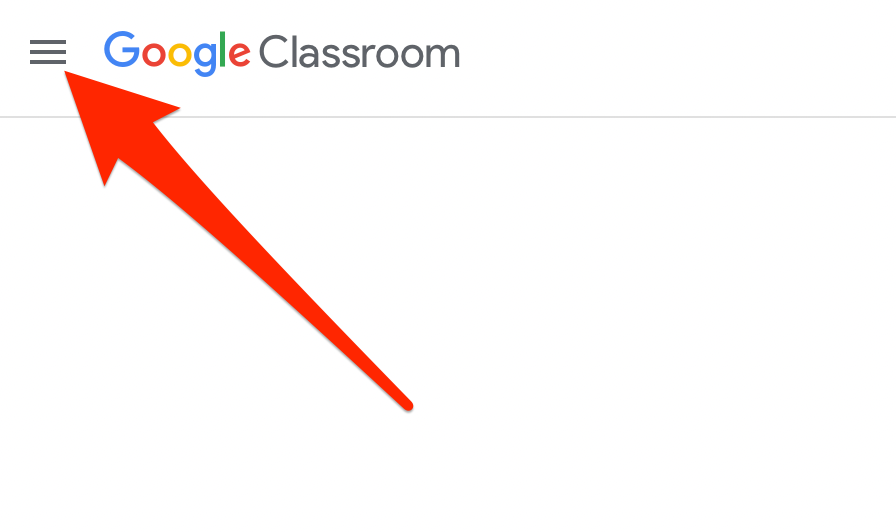
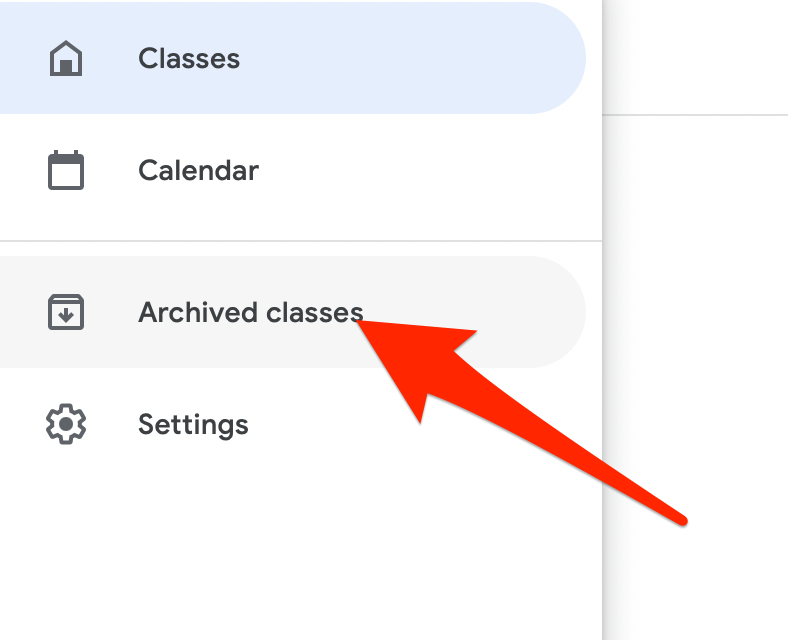
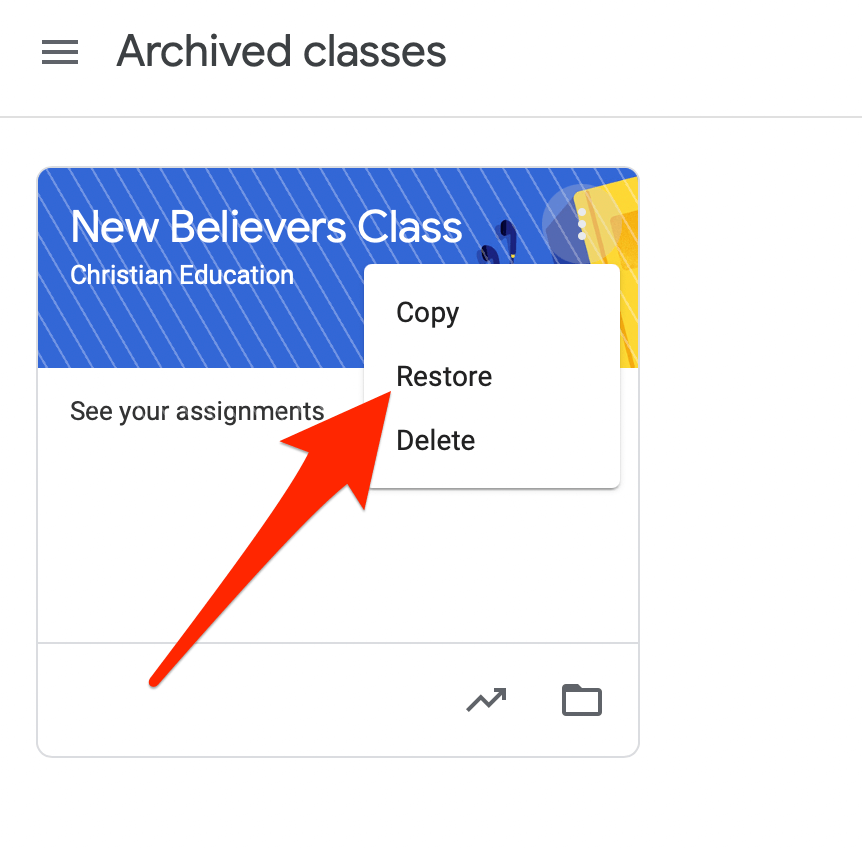
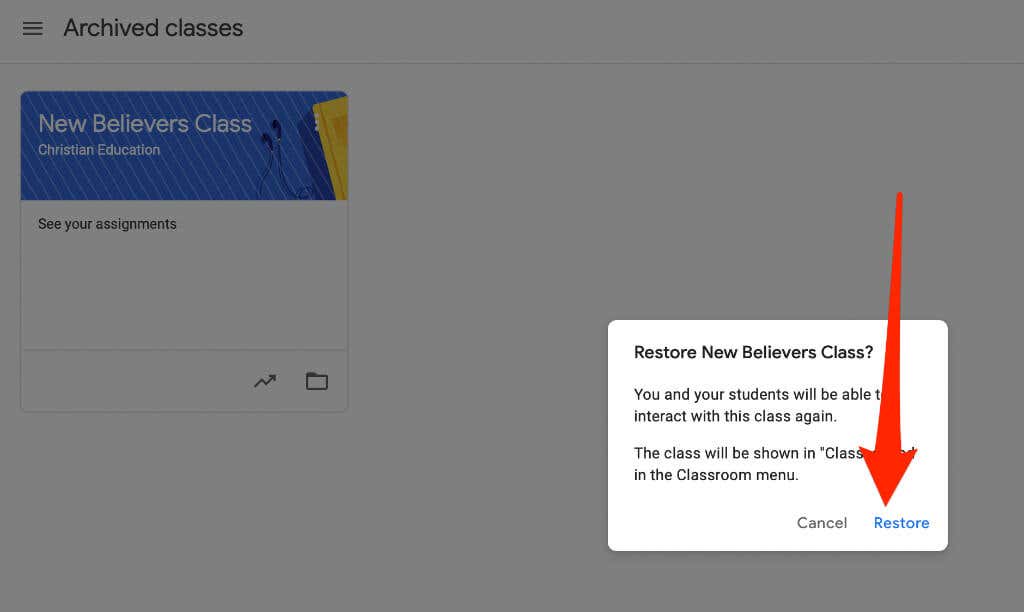
Cara Menghapus Google Kelas
Menghapus Google Kelas akan menghapus akses ke postingan atau komentar kelas mana pun. Namun, Anda dan siswa Anda dapat menggunakan link yang relevan untuk mengakses file kelas di folder Google Drive.
Catatan : Anda harus mengarsipkan kelas sebelum menghapusnya. Penghapusan bersifat permanen, jadi lakukan tindakan ini hanya jika Anda yakin tidak akan pernah menggunakan kelas tersebut lagi.
Komputer
Anda dapat menghapus Google Kelas dari browser web di komputer Anda (PC atau Mac).
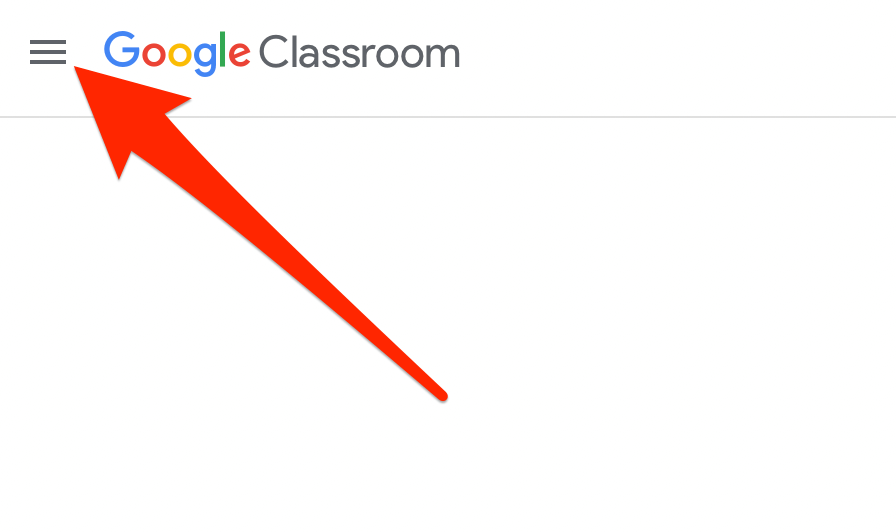
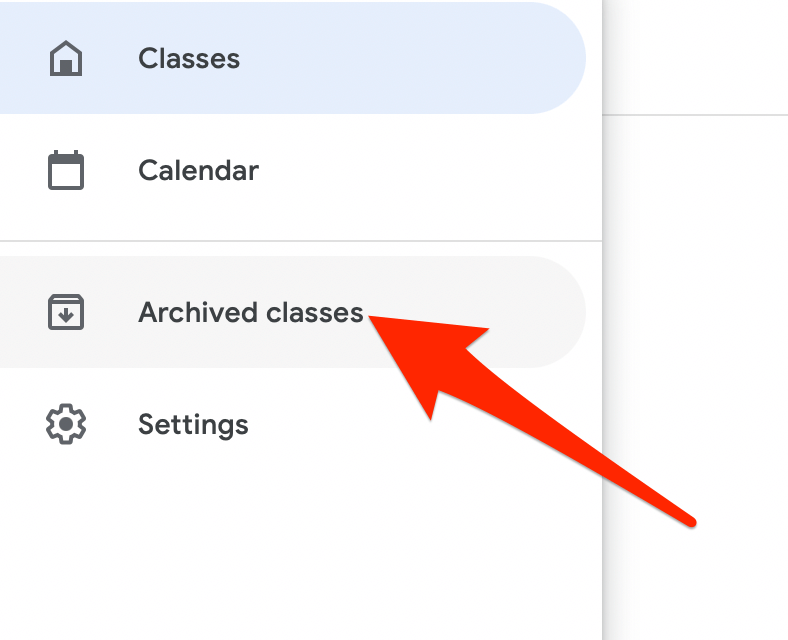
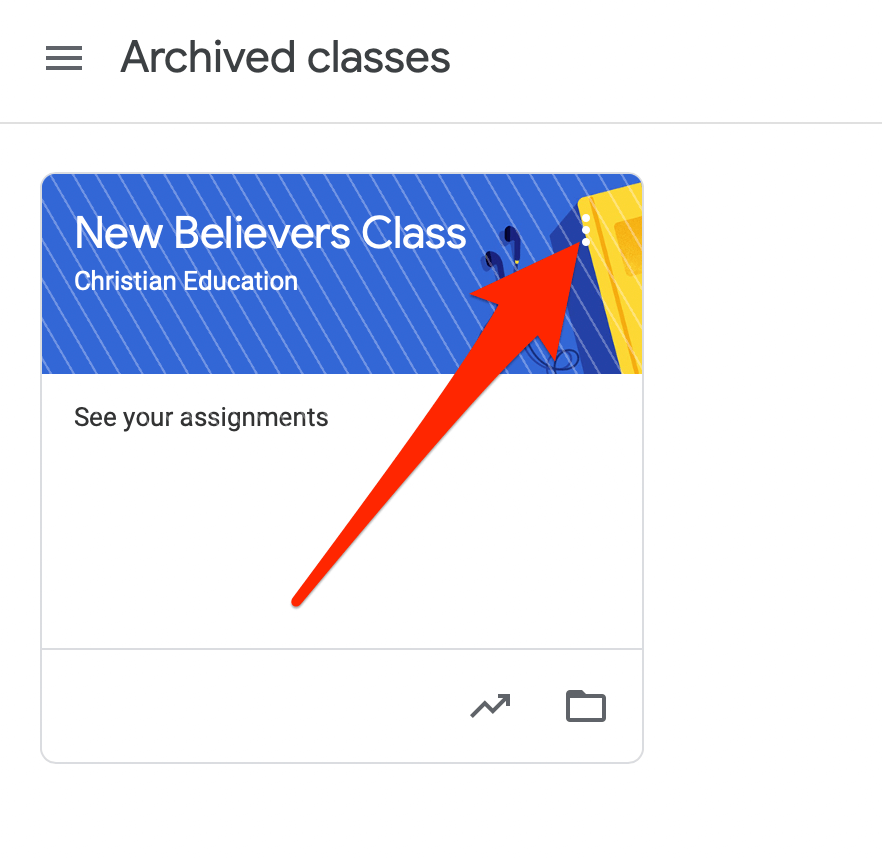
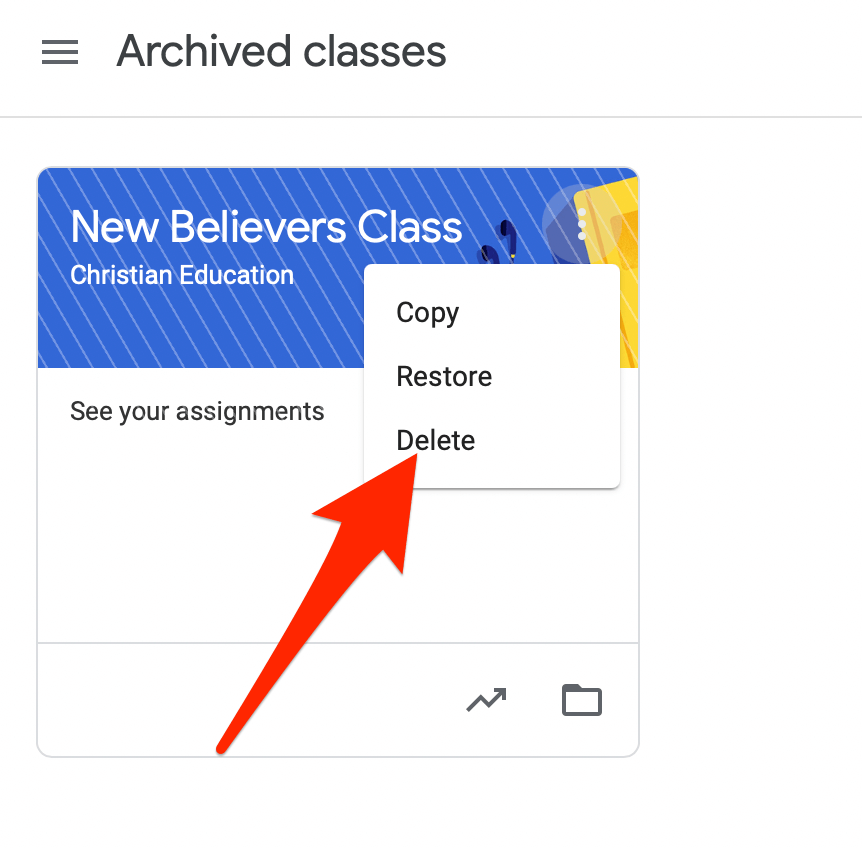
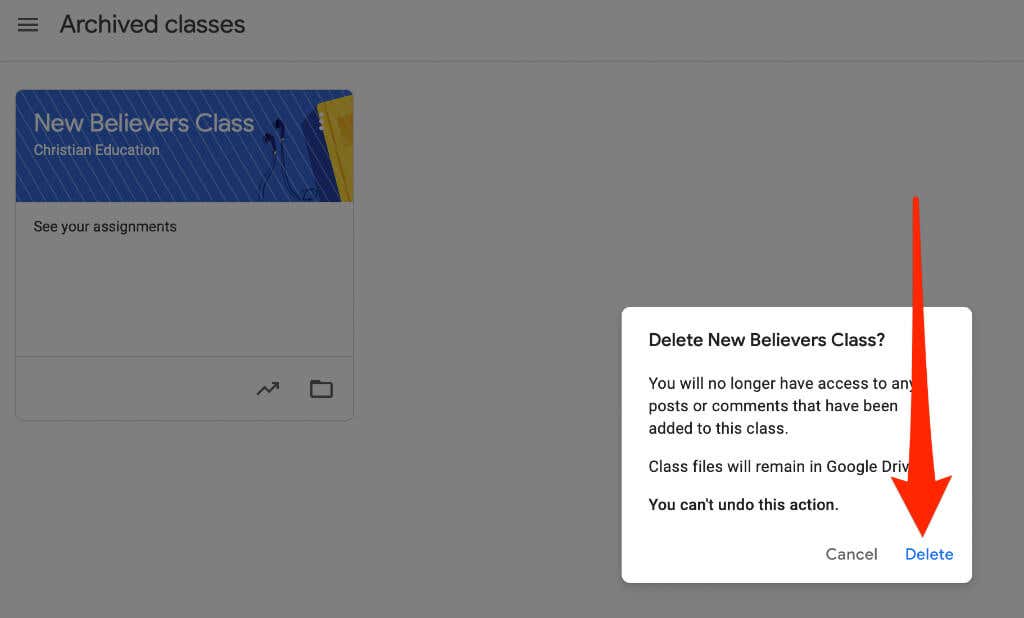
Android atau iPhone
Jika Anda memiliki aplikasi Google Kelas di perangkat Android atau iPhone, Anda dapat menghapus kelas yang Anda arsipkan di bagian pertama.
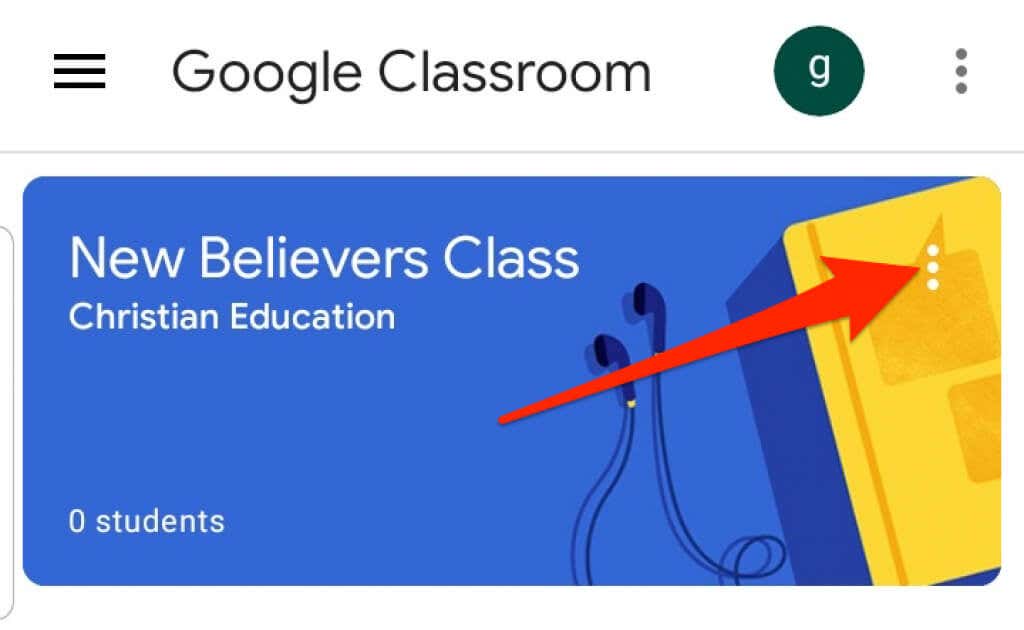
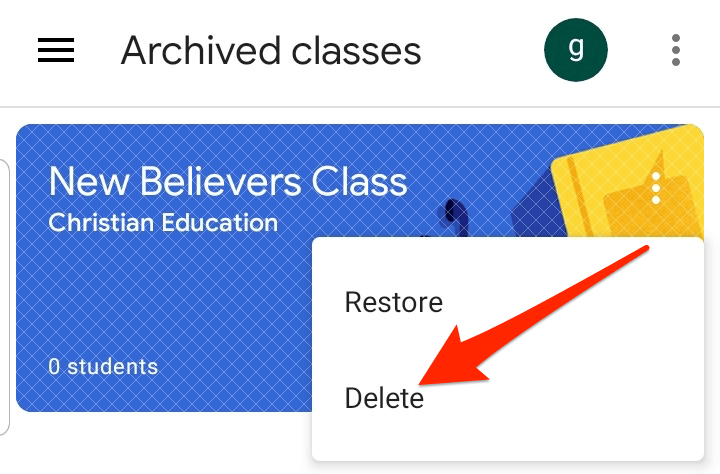
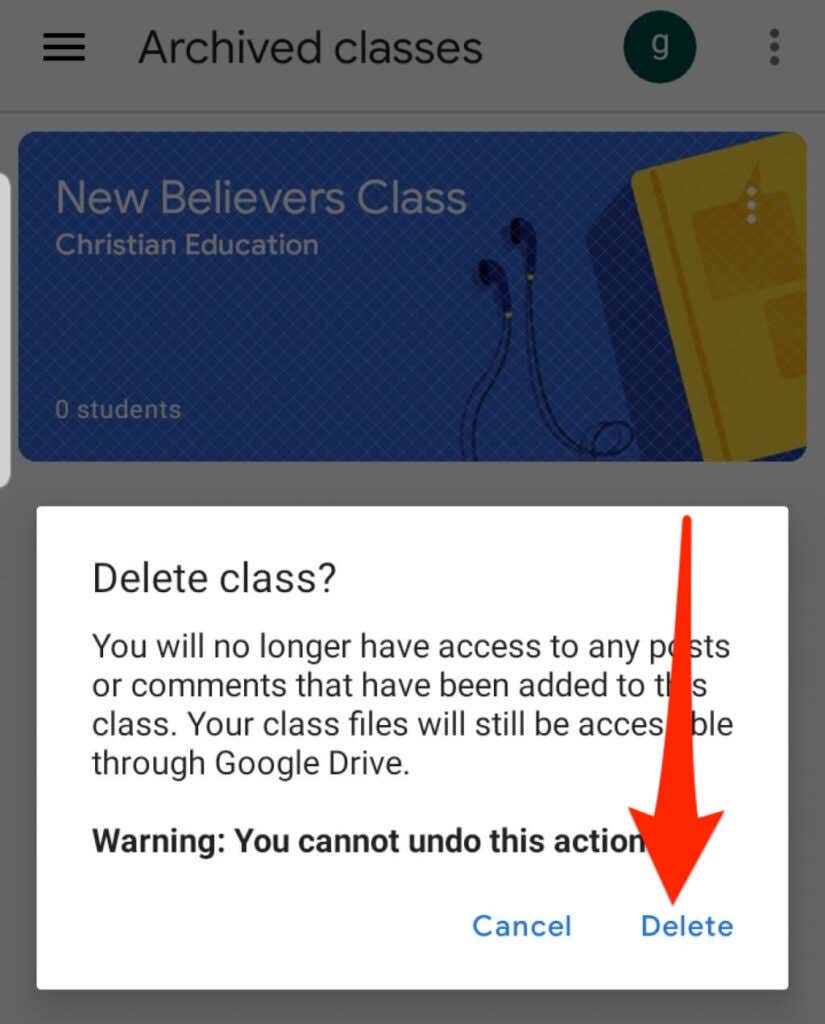
Catatan : Hanya pengajar utama yang dapat menghapus Google Kelas.
Cara Keluar dari Google Kelas
Jika Anda seorang pelajar, Anda dapat keluar dari arsip kelas untuk menghapusnya dari akun Anda. Guru Anda akan tetap memiliki semua tugas, postingan, dan komentar Anda.
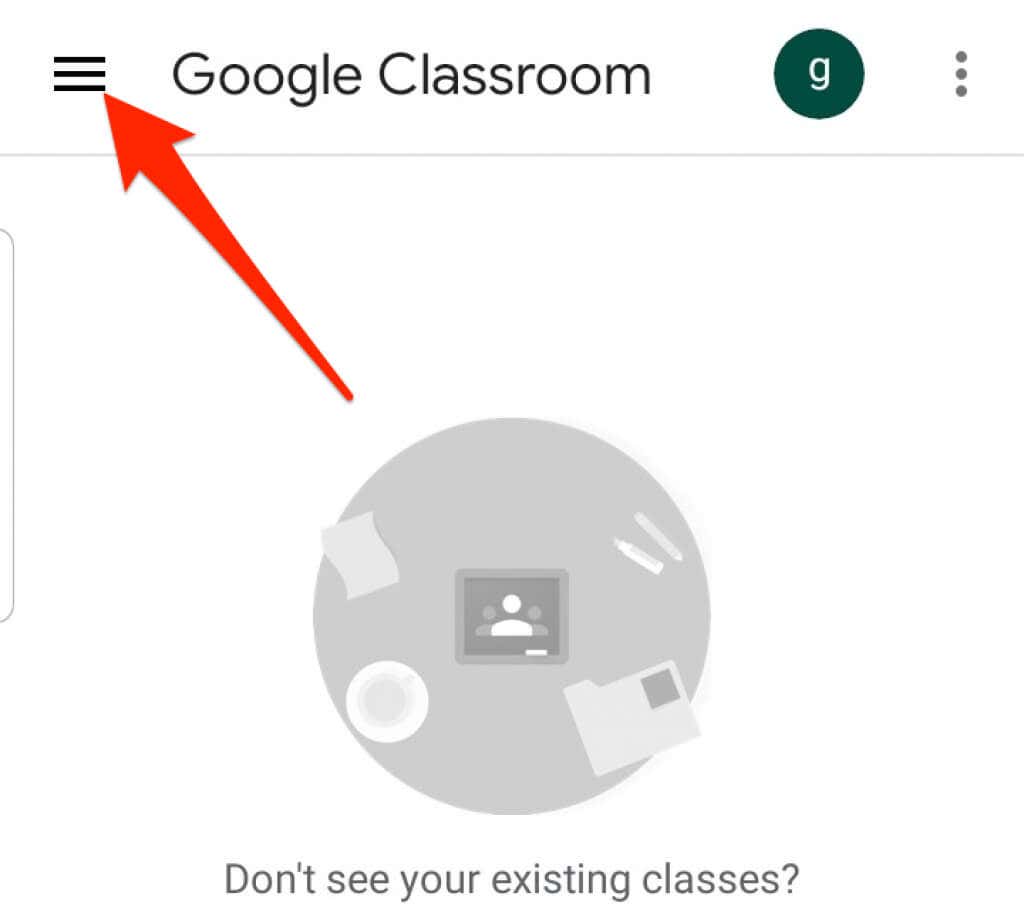
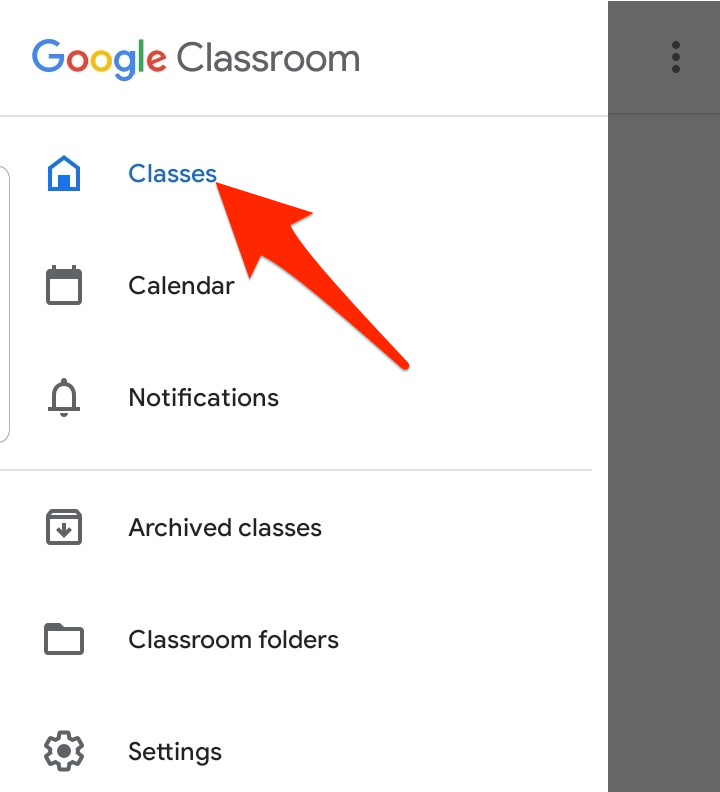
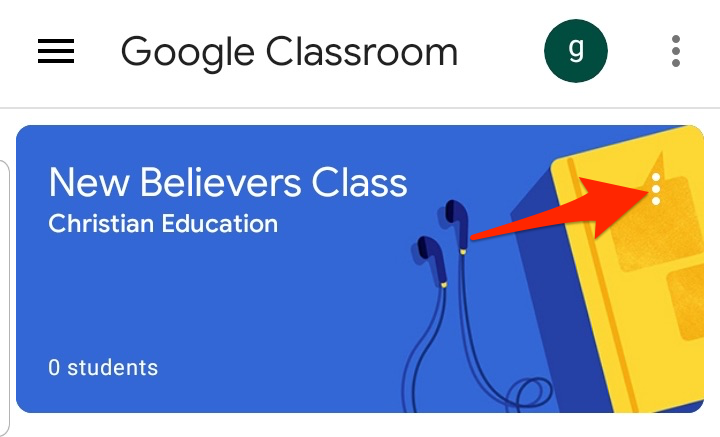
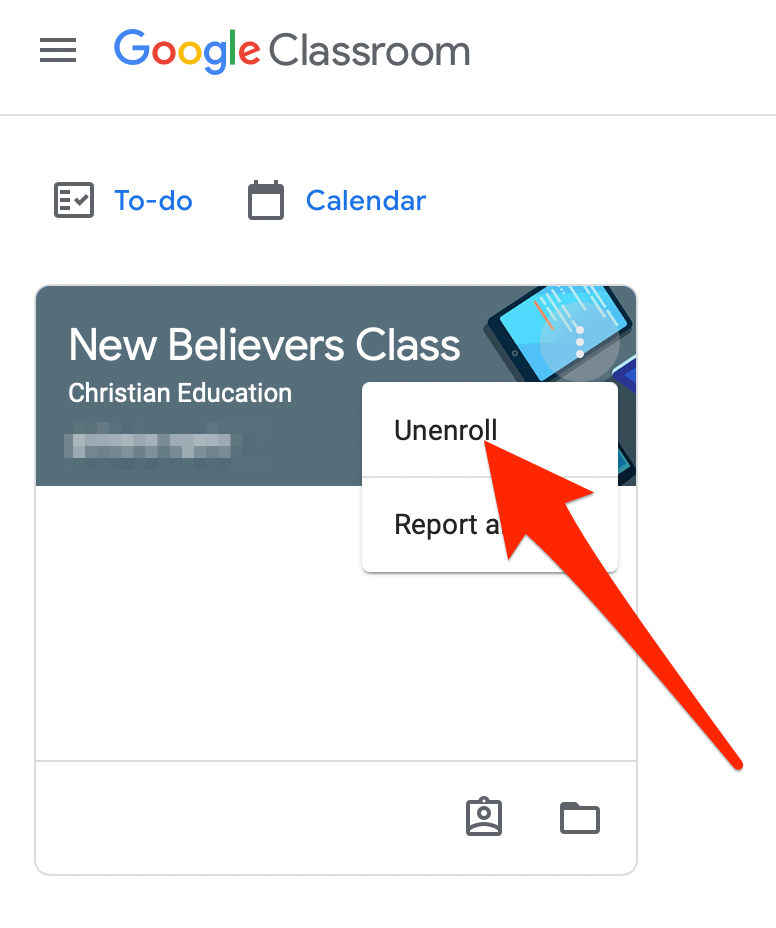
Jaga Google Kelas Anda Tetap Tertata
Mengarsipkan atau menghapus kelas di Google Kelas memungkinkan Anda mengelola kelas dan menjaga beranda tetap rapi dan teratur.
Untuk tips lebih lanjut tentang pembelajaran virtual, lihat panduan kami tentang cara mengajar kursus online, aplikasi dan alat terbaik untuk mendidik anak-anak Anda di rumah, dan platform terbaik untuk membuat kursus online Anda.
Apakah panduan ini bermanfaat? Suarakan di kolom komentar.
.